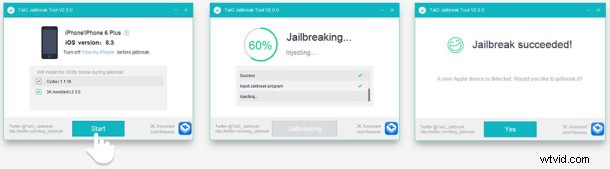 Mnoho lidí a profesí se při plánování událostí a plánování času spoléhá na čísla týdnů, zejména na dlouhodobější roční bázi . Ve výchozím nastavení aplikace Kalendář pro iOS nezobrazuje čísla týdnů, ale jednoduchá změna nastavení může způsobit, že se čísla týdnů zobrazí v aplikaci Kalendář na iPhonu, iPadu a iPodu touch.
Mnoho lidí a profesí se při plánování událostí a plánování času spoléhá na čísla týdnů, zejména na dlouhodobější roční bázi . Ve výchozím nastavení aplikace Kalendář pro iOS nezobrazuje čísla týdnů, ale jednoduchá změna nastavení může způsobit, že se čísla týdnů zobrazí v aplikaci Kalendář na iPhonu, iPadu a iPodu touch.
Toto je opravdu vítaná změna, pokud k plánování používáte čísla týdnů, a je docela snadné ji zapnout nebo vypnout, aby vyhovovala preferencím uživatele. Na libovolném zařízení se systémem iOS můžete čísla týdnů zapnout v aplikaci Kalendář na iPhonu a iPadu takto:
- Otevřete aplikaci Nastavení a přejděte na „Pošta, kontakty, kalendáře“
- Přejděte dolů do části „Kalendáře“ v předvolbách
- Přepněte „Čísla týdnů“ do polohy ZAPNUTO
- Chcete-li vidět změnu, otevřete aplikaci Kalendář do zobrazení Měsíc
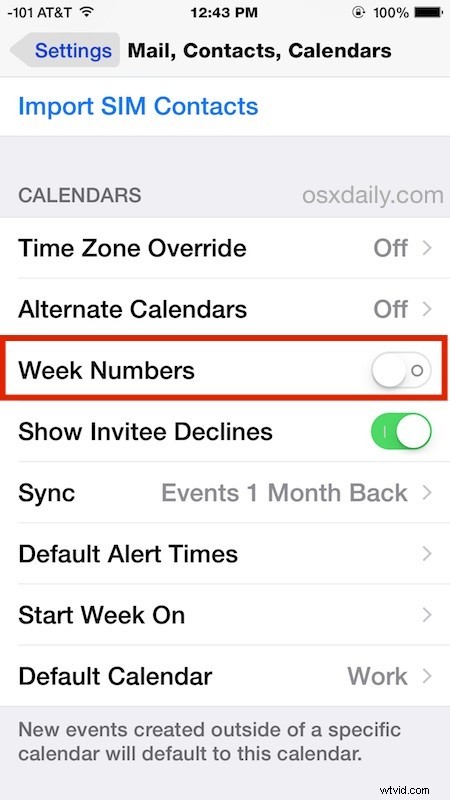
Čísla týdnů se zobrazí přímo před začátkem týdne světle šedým textem v zobrazení Měsíc a Seznam dat na levé straně data zahájení týdne, i když se mírně posunou, pokud změníte datum zahájení týdne na pondělí. než neděle.
Takto vypadají čísla týdnů v aplikaci Kalendář pro iOS před a po aktivaci:
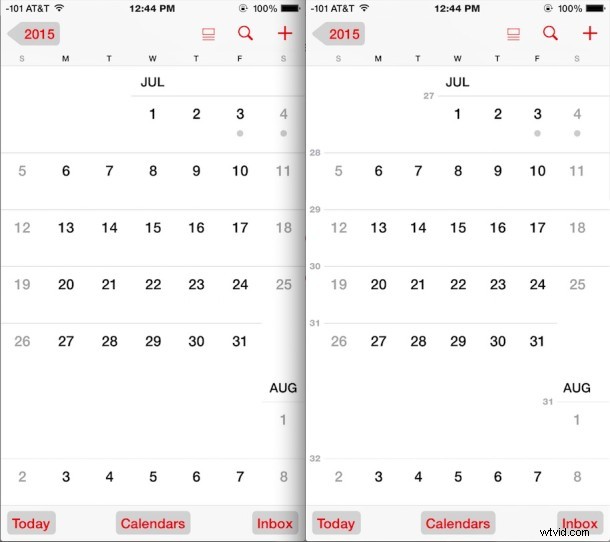
Je natolik nenápadný, že i když se nespoléháte na to, že budete neustále znát číslo daného týdne, jeho aktivace nebude rušivá ani při občasném použití.
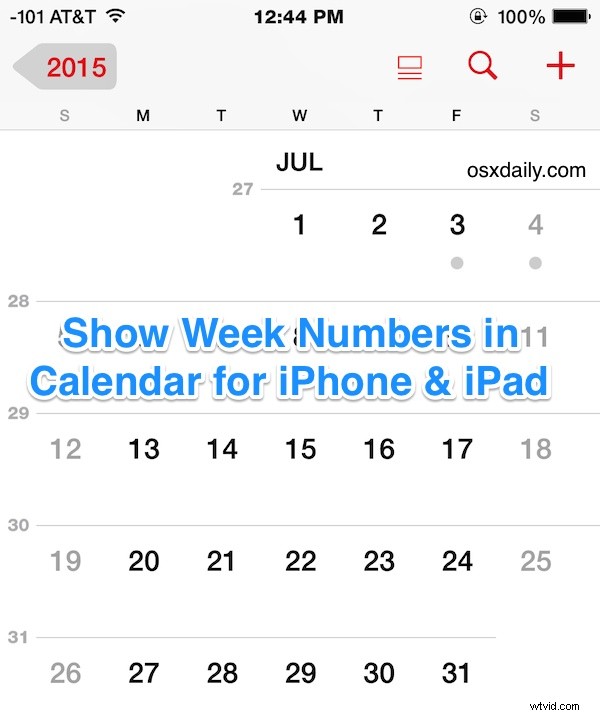
Samozřejmě můžete jednoduše přepnout přepínač do polohy ON, když je to nutné, abyste věděli číslo daného týdne, a vypnout jej, když ho už nechcete vidět, ale pro můj iPhone jsem se rozhodl nechat to zapnuté po celou dobu. Nyní je snadné zjistit, zda viditelný svátek připadá na konkrétní týden v roce nebo zda je konkrétní týden příliš zaneprázdněný a bude v rozporu s jinými událostmi.
Tato funkce je dostupná pouze na iPhonu, iPadu a iPodu touch s moderními verzemi iOS. Pokud v aplikaci Nastavení pro Kalendář nevidíte přepínač Čísla týdnů, budete muset aktualizovat iOS, aby se změna nastavení projevila.
